
Personalizacja w systemie Windows - dostosowanie projektu systemu operacyjnego do indywidualnych (osobistych) upodobań i potrzeb. Zgodnie ze swoimi preferencjami użytkownik zmienia motyw, kolor, tło pulpitu, dźwięki, ekran powitalny, rozmiar czcionki, awatar itp. Na swoim komputerze.
Połączenie obrazów, kolorów, dźwięków, wygaszaczy ekranu nazywa się motywem. Na komputerze są już gotowe do użycia motywy, możesz je tworzyć i dostosowywać według własnego uznania.
Treść- Personalizacja w systemie Windows 10
- Zapisywanie motywów w systemie Windows
- Jak pobierać motywy Microsoft
- Jak usunąć motyw w systemie Windows
- Jak pobrać tapetę Microsoft
- Gdzie są przechowywane motywy systemu Windows 10
- Gdzie są przechowywane tapety ekranu blokady
- Wnioski z artykułu
- Personalizacja systemu Windows 10 Jak pobierać motywy i tapety Microsoft (wideo)
W tym artykule zapoznamy się z ustawieniami personalizacji w systemie Windows 10, dowiesz się, gdzie pobrać oficjalne motywy i tapety Microsoft (tła) na pulpit, jak zainstalować lub usunąć motyw z komputera, na którym motywy są przechowywane na komputerze, jak wyodrębnić pożądany obraz z motywu.
Możesz wprowadzić ustawienia personalizacji z menu Start. Wybierz „Opcje”, a następnie „Personalizacja”. Jeszcze łatwiej jest wprowadzić ustawienia w następujący sposób: kliknij prawym przyciskiem myszy wolny obszar ekranu monitora i wybierz „Personalizacja” z menu kontekstowego.
Personalizacja w systemie Windows 10
W oknie „Personalizacja”, na karcie „Tło” wybierz obraz tła pulpitu. Dostępne są następujące opcje wyświetlania tła:
- Zdjęcie - tło to osobny obraz.
- Jednolity kolor - wybrany kolor zostanie użyty jako tło.
- Pokaz slajdów - obrazy tła będą się zmieniać w regularnych odstępach czasu.
Wybierając jedną z opcji, musisz wprowadzić ustawienia: wybierz zdjęcie, wybierz kolor tła, wybierz albumy do pokazu slajdów. W każdym przypadku wybierz żądane ustawienia. Tutaj możesz wybrać położenie tła: „wypełnij”, „dopasuj”, „rozciągnij”, „ułóż”, „środek”, „przedłużenie”.
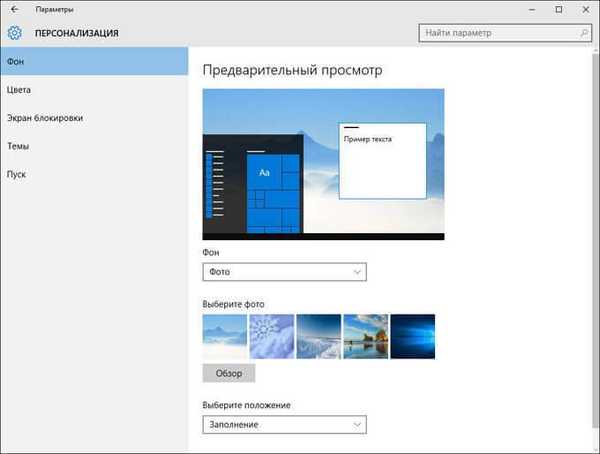
Na karcie „Kolory” wybierz główny kolor dla projektu systemu Windows. W ustawieniach można włączyć automatyczny wybór głównego koloru tła, zmienić ustawienia wyświetlania kolorów w menu Start, na pasku zadań i w Centrum powiadomień.
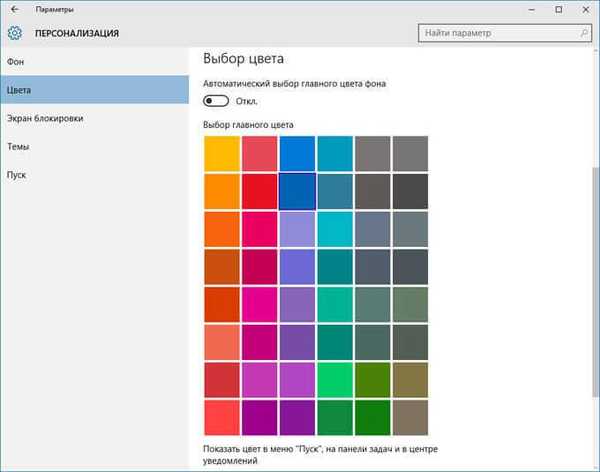
W zakładce „Blokada ekranu” możesz skonfigurować tło, które będzie wyświetlane na ekranie monitora, gdy komputer jest zablokowany. Do wyboru są trzy opcje wyświetlania tła ekranu blokady: „Windows: ciekawe”, „Zdjęcie”, „Pokaz slajdów”.

Z zakładki „Motywy” możesz przejść do ustawień motywu i powiązanych parametrów: „Zaawansowane opcje dźwięku”, „Opcje ikon na pulpicie”, „Opcje wskaźnika myszy”.
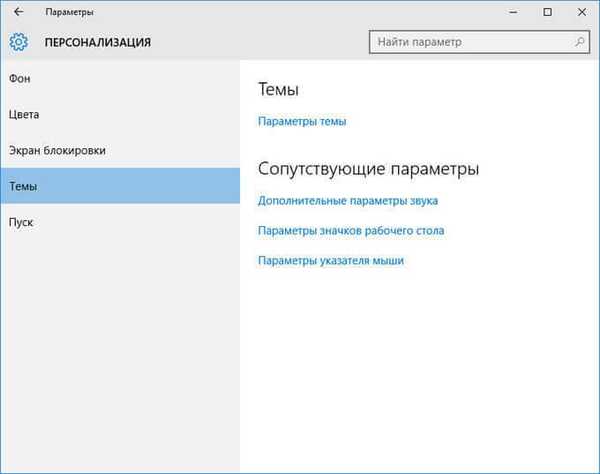
Omówimy parametry tematu szczegółowo później. W razie potrzeby dostosuj parametry dźwięku, parametry wskaźnika myszy. Wprowadź ustawienia ikony pulpitu.
W oknie „Ustawienia ikon pulpitu” wybierz ikony, które chcesz wyświetlić na pulpicie, a następnie kliknij przycisk „OK”. Aby usunąć ikonę z pulpitu, usuń ikonę przed odpowiednią ikoną, a następnie kliknij przycisk „OK”.
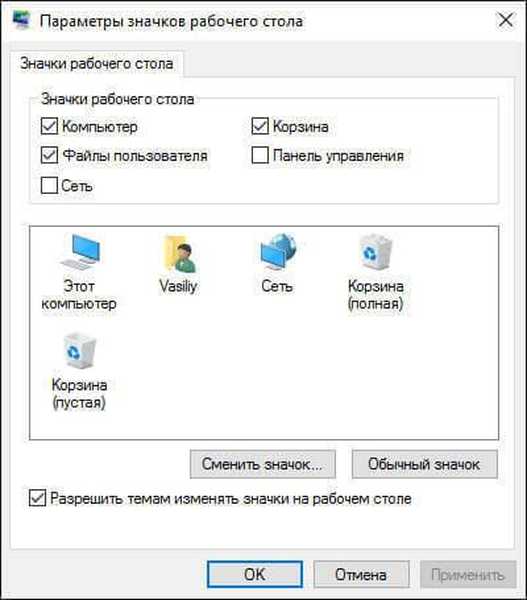
W zakładce „Start” możesz skonfigurować ustawienia menu „Start”. Użytkownik wybiera ustawienia zgodnie z własnymi preferencjami: liczba wyświetlanych kafelków, wyświetlanie rekomendacji, kolejność wyświetlania aplikacji itp..
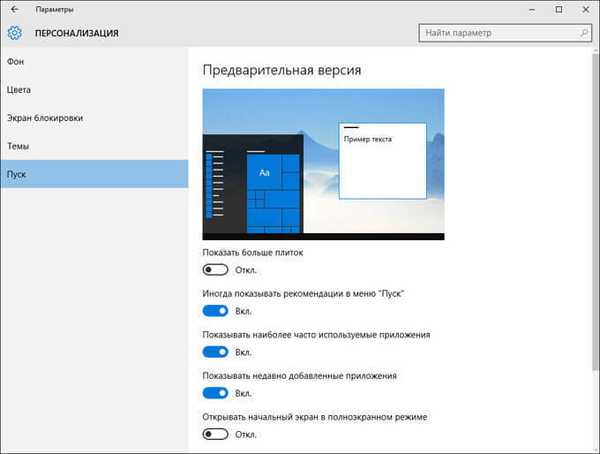
Zapisywanie motywów w systemie Windows
Otwórz kartę Motywy, kliknij Opcje motywu. Następnie otworzy się okno „Personalizacja”. Tutaj zobaczysz domyślne motywy i dodałeś tematy. Istnieją trzy domyślne motywy zainstalowane w systemie Windows 10: Windows, Windows 10, Kwiaty. Aby aktywować motyw na komputerze, kliknij odpowiedni temat..
Jeśli temat ma nazwę „Niezapisany temat”, kliknij link „Zapisz temat”, aby zapisać i nadać nazwę temu tematowi.
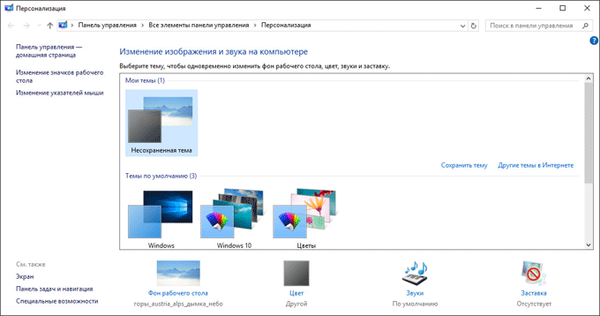
Jak pobierać motywy Microsoft
Użytkownicy znajdują w Internecie motywy i tapety na pulpit, wielu nawet nie podejrzewa, że można pobrać motywy i tapety Microsoft z oficjalnej strony internetowej korporacji. Oficjalne motywy i tapety znajdują się na stronie galerii personalizacji. W galerii personalizacji znajdziesz motywy, tła pulpitu, pakiety językowe.
W oknie „Personalizacja” kliknij link „Inne tematy w Internecie”. Następnie „Galeria personalizacji” otwiera się w zakładce „Tematy”.
Strona ma duży wybór tematów. Tematy są gromadzone w kolekcjach: „Zwierzęta”, „Sztuka (rysunki)”, „Sztuka (zdjęcia)”, „Samochody”, „Gry”, „Wakacje i pory roku”, „Filmy”, „Cuda natury”, „Teren i krajobrazy ”,„ Rośliny i kwiaty ”,„ Motywy korporacyjne ”,„ Ze społeczności ”,„ Panoramiczny (na dwa monitory) ”,„ Z niestandardowymi dźwiękami ”,„ Kompatybilny z Windows 7 ”,„ Kompatybilny z nowym Windows ”.
Możesz pobrać i zainstalować na swoim komputerze dowolny motyw z tej kolekcji. Użytkownicy systemu Windows 7 mogą pobrać i zainstalować wiele motywów z Galerii Microsoft, które obsługują ten system operacyjny na ich komputerze..
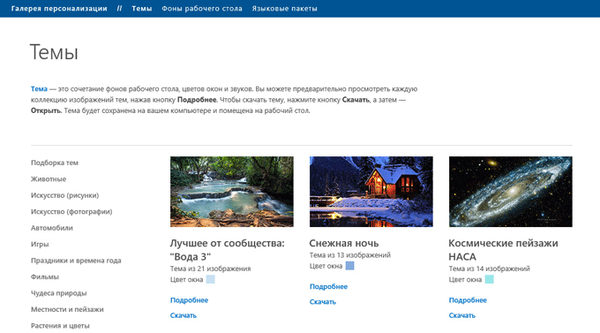
Wprowadź odpowiednią kolekcję, wybierz temat, kliknij link „Szczegóły”. Tutaj zobaczysz szczegółowe informacje na ten temat: liczbę obrazów w tym temacie, kolor okna, przykład obrazu na ekranie komputera. Wyświetl wszystkie obrazy zawarte w motywie, jeśli ten motyw Ci odpowiada, pobierz go na swój komputer.

Następnie uruchom plik motywu, następnie motyw zostanie zainstalowany na komputerze. Temat zobaczysz w oknie „Personalizacja”, w sekcji „Moje motywy”.
Jak usunąć motyw w systemie Windows
Jeśli ten motyw nie jest już potrzebny, możesz go usunąć z komputera. Usunięty temat nie powinien być aktywny w momencie usuwania. Umieść wskaźnik myszy nad tematem, kliknij go prawym przyciskiem myszy, a następnie kliknij polecenie „Usuń temat”.
Jak pobrać tapetę Microsoft
W oknie „Galeria personalizacji” przejdź do zakładki „Tła pulpitu”. Tapety (tła) są pogrupowane w kolekcje obrazów: „Zwierzęta”, „Sztuka (rysunki)”, „Sztuka (zdjęcia)”, „Samochody”, „Gry”, „Wakacje i pory roku”, „Cuda natury”, „Teren i krajobrazy ”,„ Rośliny i kwiaty ”,„ Tapety firmowe ”,„ Ze społeczności ”,„ Panoramy ”,„ Wszystkie tapety ”.
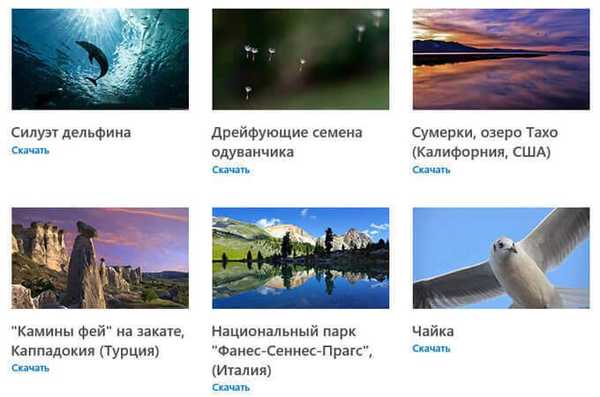
Po kliknięciu obrazu zostanie on rozwinięty. Możesz zapisać swój ulubiony obraz na komputerze i użyć go jako tła pulpitu.
Dowolny obraz może być używany na komputerze jako tapeta pulpitu. Aby to zrobić, kliknij obraz prawym przyciskiem myszy, a następnie w menu kontekstowym wybierz „Ustaw jako obraz tła pulpitu”.
Gdzie są przechowywane motywy systemu Windows 10
Domyślne motywy są przechowywane na komputerze w folderze „Web”. Aby dostać się do tego folderu, postępuj zgodnie z następującą ścieżką (w tym miejscu są przechowywane standardowe tapety systemu Windows 10, Windows 8.1, Windows 8, Windows 7):
C: \ Windows \ Web
W folderze „Web” znajdziesz trzy foldery: „4K”, „Screen”, „Wallpaper”. W folderze „4K” znajduje się oficjalny wygaszacz ekranu systemu Windows 10 w różnych rozdzielczościach. Folder „Screen” przechowuje obrazy użyte do zablokowania wygaszacza ekranu. W folderze „Tapeta” znajdują się foldery z trzema oficjalnymi motywami, w których przechowywane są obrazy będące częścią tych motywów.
Jeśli podoba Ci się pojedynczy obraz z motywu i chcesz go użyć jako tła pulpitu, możesz skopiować obraz w inne miejsce, a następnie ustawić go jako tło pulpitu.
Możesz być także zainteresowany:- Jak usunąć lub wyłączyć aktywne kafelki w systemie Windows 10
- Jak usunąć niepotrzebne aplikacje Windows 10 - 5 sposobów
Samo pobrane motywy na komputerze są przechowywane gdzie indziej. Istnieją dwa sposoby wyodrębnienia jednego obrazu z takiego tematu..
Pierwszy sposób Rozpakuj motyw, ale jeszcze nie zainstalowany na komputerze, używając archiwizatora, na przykład WinRAR lub 7-Zip. W folderze znajdziesz wszystkie obrazy zawarte w motywie.
Drugi sposób. Obrazy, które są częścią motywu już zainstalowanego na komputerze, można znaleźć w folderze o nazwie motywu, który można znaleźć po następującej ścieżce:
C: \ Users \ nazwa użytkownika \ AppData \ Local \ Microsoft \ Windows \ Themes \
Gdzie są przechowywane tapety ekranu blokady
Standardowy obraz tła ekranu blokady można znaleźć w folderze „Screen”. Jeśli w ustawieniach tła ekranu blokady wybrana jest opcja „Windows: ciekawe”, system operacyjny Windows 10 pobiera obrazy z Internetu na komputer. Te obrazy mogą być używane nie tylko jako wygaszacz ekranu ekranu blokady, mogą być także tłem pulpitu.
Pobrane obrazy, które są używane jako tło ekranu blokady, znajdują się w następujący sposób:
C: \ Users \ nazwa użytkownika \ AppData \ Local \ Packages \ Microsoft.Windows.ContentDeliveryManager_cw5n1h2txyewy \ LocalState \ Assets
Folder „Zasoby” zawiera pliki pobrane na komputer. Skopiuj plik z tego folderu do dogodnej lokalizacji na komputerze. Następnie zmień nazwę pliku, nadaj plikowi nazwę z rozszerzeniem „.jpg”, na przykład „picture.jpg”.
Następnie możesz użyć tego obrazu jako tła pulpitu..
Wnioski z artykułu
Użytkownik może dostosować projekt systemu operacyjnego Windows 10 do swoich indywidualnych potrzeb. Ustawienia te nazywane są personalizacją. Z oficjalnej strony możesz pobrać i zainstalować motywy i tapety Microsoft na swoim komputerze. Jako tapety pulpitu możesz użyć dowolnego obrazu będącego częścią motywu..
Personalizacja systemu Windows 10 Jak pobierać motywy i tapety Microsoft (wideo)
https://www.youtube.com/watch?v=bvBaUX1EAYo Podobne publikacje:- Jak włączyć ciemny motyw w systemie Windows 10
- Plik wymiany Windows 10
- Tryb nocny w systemie Windows 10
- Jak usunąć hasło w systemie Windows 10
- Jak zwrócić Mój komputer na pulpit w systemie Windows











